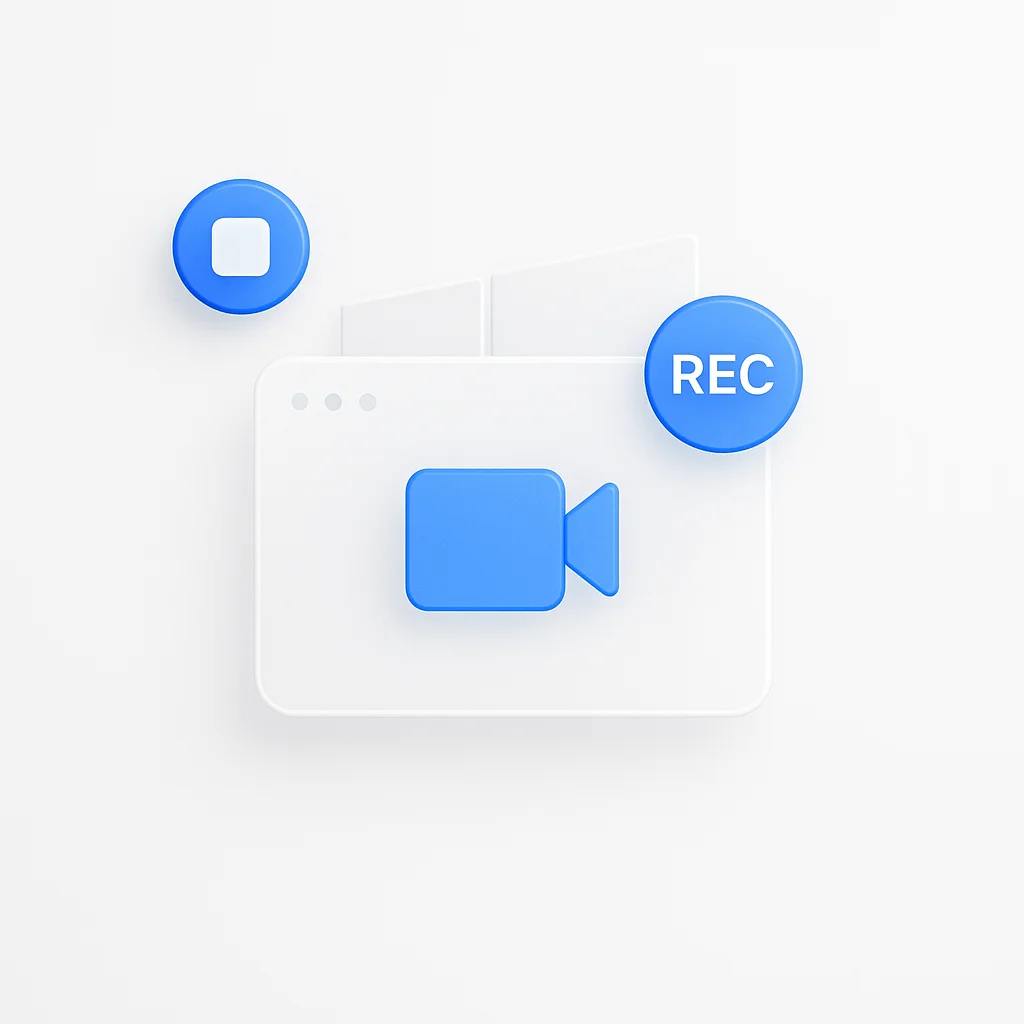Você está cansado de lutar para encontrar a ferramenta perfeita para gravar a tela do seu computador no Windows 10? Não procure mais! Temos a solução definitiva que revolucionará sua experiência de gravação de tela. Diga adeus aos softwares complicados e olá à gravação sem esforço com apenas alguns cliques. Prepare-se para liberar sua criatividade e capturar cada momento com facilidade.
Introdução
Na era digital, a capacidade de gravar a tela do seu computador se tornou uma habilidade fundamental. Seja para criar tutoriais, transmitir sessões de jogos ou gravar webinars, a gravação de tela serve para uma variedade de propósitos. Este guia tem como objetivo fornecer instruções passo a passo sobre como gravar efetivamente a tela do seu computador em uma plataforma Windows 10. Vamos nos aprofundar nos recursos integrados do Windows, discutir softwares de terceiros e até fornecer dicas sobre como garantir gravações de alta qualidade.
Por que gravar sua tela?
A gravação de tela pode ser aproveitada por vários motivos, cada um dos quais auxilia na comunicação e no compartilhamento de informações. Aqui está o porquê de você querer gravar sua tela:
- Tutoriais e Demonstrações: As gravações de tela são frequentemente usadas para criar guias ou vídeos instrutivos, como tutoriais de software.
- Jogos: Os jogadores usam a gravação de tela para capturar sua jogabilidade e compartilhá-la em plataformas como YouTube e Twitch.
- Webinars e Reuniões Online: Na era do trabalho e aprendizado remotos, gravar webinars e reuniões ajuda a reter detalhes cruciais para referência futura.
- Relato de Bugs de Software: A gravação de tela pode ajudar a demonstrar bugs ou problemas de software de uma forma que seja fácil para técnicos ou desenvolvedores entenderem.
Noções básicas de gravação de tela no Windows 10
O Windows 10 vem equipado com uma ferramenta integrada para gravação de tela - a Barra de Jogos. Esse recurso foi projetado principalmente para jogadores, mas pode ser usado por qualquer pessoa que queira gravar a tela do computador.
- Ativação: Pressione as teclas Windows + G simultaneamente para ativar a Barra de Jogos.
- Gravação: Clique no ícone ‘gravar’ ou pressione Windows + Alt + R para iniciar/parar a gravação.
- Microfone: Para incluir áudio, ative a opção de microfone pressionando Windows + Alt + M.
Embora a Barra de Jogos seja uma ferramenta conveniente, ela tem certas limitações - não permite a gravação de toda a área de trabalho, apenas aplicativos abertos. É aqui que o software de terceiros entra em jogo, oferecendo opções de gravação de tela mais abrangentes e flexíveis.
Como usar o gravador de tela integrado no Windows 10
Usar a Barra de Jogos, a ferramenta de gravação de tela integrada do Windows 10, é simples. Vamos percorrer os passos:
- Abra a Barra de Jogos: Pressione as teclas Windows + G simultaneamente para abrir a Barra de Jogos. Você deve ver um painel de controle com várias opções.
- Iniciar Gravação: Clique no botão circular ‘gravar’ no painel da Barra de Jogos ou use o atalho Windows + Alt + R para iniciar a gravação. Quando a gravação estiver em andamento, você verá um pequeno cronômetro de gravação na tela.
- Parar Gravação: Para parar a gravação, clique no botão ‘gravar’ novamente ou pressione Windows + Alt + R. Sua gravação será salva automaticamente na pasta Vídeos > Capturas.
Lembre-se, a Barra de Jogos foi projetada principalmente para gravar jogos, portanto, pode não funcionar com certos aplicativos, como o Explorador de Arquivos ou toda a sua área de trabalho. Nesses casos, você pode achar o software de gravação de tela de terceiros mais versátil e útil.
Como gravar tela com áudio no Windows 10
Para aqueles que desejam gravar a tela e o áudio no Windows 10, você ficará feliz em saber que isso pode ser feito usando a Barra de Jogos e vários softwares de terceiros. Veja como fazer isso com a Barra de Jogos:
- Acesse a Barra de Jogos: Pressione Windows + G para abrir a Barra de Jogos.
- Ativar Microfone: Procure o ícone do microfone no painel de controle da Barra de Jogos. Clique nele para ativar a gravação de áudio. Alternativamente, você pode pressionar Windows + Alt + M para ativar ou desativar o microfone.
- Iniciar Gravação: Depois que o microfone estiver ativado, você pode iniciar a gravação clicando no botão ‘gravar’ ou usando o atalho Windows + Alt + R.
Tenha em mente que este processo grava áudio através do seu microfone. Se você deseja gravar o áudio do sistema (por exemplo, o áudio de um vídeo que você está assistindo), pode ser necessário utilizar um software de terceiros que ofereça este recurso.
Melhor Software Gratuito de Gravação de Tela de Terceiros para Windows 10
Embora a Barra de Jogos integrada no Windows 10 seja uma ferramenta útil, ela pode não atender a todos os requisitos de gravação de tela. É aqui que o software de terceiros entra em jogo. Aqui está uma rápida comparação de alguns dos melhores softwares de gravação de tela gratuitos disponíveis:
Software
Recursos
Prós
Contras
OBS Studio
Captura e mixagem de vídeo/áudio em tempo real de alto desempenho
Altamente personalizável, sem marcas d’água ou limites de tempo
Alta curva de aprendizado
ShareX
Captura de tela, compartilhamento de arquivos e ferramenta de produtividade
Recursos extensos além da gravação de tela, código aberto
Pode ser opressor para iniciantes
Apowersoft Free Online Screen Recorder
Gravação de tela, ferramenta de captura de tela e edição de vídeo
Simples de usar, sem limites de tempo ou marcas d’água
Requer conexão com a internet
Cada uma dessas ferramentas vem com seus pontos fortes exclusivos, então a escolha depende de suas necessidades específicas de gravação de tela.
Dicas para Gravação de Tela de Alta Qualidade
Gravações de tela de alta qualidade não se referem apenas ao software que você usa; elas também envolvem as melhores práticas. Aqui estão algumas dicas para melhorar a qualidade de suas gravações de tela:
- Limpe sua área de trabalho: Antes de iniciar a gravação, certifique-se de que sua área de trabalho esteja limpa e livre de desordem. Feche aplicativos desnecessários para reduzir as distrações em seu vídeo.
- Escolha a Resolução de Tela Correta: A qualidade do seu vídeo depende muito da resolução da tela. Se o seu computador suportar, tente gravar em 1080p ou superior.
- Verifique seu Áudio: Se você estiver gravando áudio, use um microfone de boa qualidade e teste-o antes de iniciar a gravação.
- Use um Script: Se sua gravação envolver uma narração, ter um script pode tornar sua narração mais suave e profissional.
- Aproveite a Edição: Edições pós-gravação podem melhorar significativamente a saída final. Corte partes desnecessárias e adicione sobreposições de texto ou anotações para maior clareza.
Lembre-se, a prática leva à perfeição. Quanto mais você gravar, melhor você ficará em criar gravações de tela de alta qualidade.
Ética de Gravação de Tela e Considerações Legais
Quando se trata de gravação de tela, é crucial considerar os aspectos éticos e legais, principalmente se o conteúdo envolver outras pessoas. Eticamente, é sempre melhor pedir permissão antes de gravar conteúdo que inclua outros indivíduos ou material proprietário. De uma perspectiva legal, a gravação de tela pode potencialmente infringir as leis de direitos autorais se for usada para gravar material protegido por direitos autorais sem autorização.
Lembre-se sempre, embora a gravação de tela seja uma ferramenta poderosa, ela deve ser usada de forma responsável, respeitando a privacidade e os direitos de propriedade intelectual.
Gravação de Tela para Aplicações Específicas
Certas aplicações têm suas necessidades únicas para gravação de tela. Por exemplo, gravar uma reunião do Zoom pode exigir a captura de vídeo e áudio dos participantes, enquanto capturar sessões de jogos pode precisar de altas taxas de quadros e gravação de áudio do sistema.
Guias detalhados específicos para essas aplicações podem fornecer as melhores práticas e configurações necessárias para resultados ideais. Esses guias podem variar desde instruções básicas de configuração até técnicas avançadas, como destacar cliques do mouse ou integrar feeds de webcam.
Recursos Avançados de Gravação de Tela
Recursos avançados de gravação de tela podem melhorar significativamente seu conteúdo. Entender como definir taxas de quadros personalizadas, gravar em diferentes formatos ou usar recursos como chroma key pode levar suas gravações para o próximo nível.
Por exemplo, definir uma taxa de quadros mais alta pode tornar uma gravação de jogo mais fluida, enquanto os recursos de chroma key podem ajudar na criação de efeitos especiais ou fundos em seus vídeos.
Otimizando Seu Computador para Gravação de Tela
Para garantir uma gravação de tela suave e de alta qualidade, otimizar as configurações do seu PC pode ser altamente benéfico. Isso pode envolver o ajuste das configurações gráficas para melhor clareza visual, o gerenciamento do uso do processador para evitar o atraso ou a otimização das configurações de som para uma gravação de áudio mais nítida.
Lembre-se, o objetivo é equilibrar desempenho e qualidade sem sobrecarregar os recursos do seu sistema.
Solução de problemas comuns de gravação de tela
Como qualquer processo tecnológico, a gravação de tela pode apresentar seus próprios problemas, incluindo atraso, problemas de sincronização de áudio ou falhas de gravação.
Abordar esses problemas envolve entender as causas - o atraso pode muitas vezes ser rastreado até o uso sobrecarregado da CPU ou a configuração de undervolting do núcleo, enquanto problemas de áudio podem ser resultado de configurações de som incorretas. Em cada caso, guias detalhados podem fornecer soluções passo a passo para ajudá-lo a navegar por esses problemas.
Salvando e Compartilhando Suas Gravações de Tela
Depois de gravar e editar sua gravação de tela, você vai querer salvá-la em um formato adequado. Isso depende dos requisitos das plataformas onde você vai compartilhar o vídeo. Por exemplo, MP4 é um formato comumente usado devido à sua compatibilidade com muitas plataformas e dispositivos.
Também é importante desenvolver uma abordagem sistemática para nomear e armazenar arquivos. Usar nomes descritivos e consistentes tornará mais fácil localizar e organizar suas gravações. Ao salvar arquivos, crie uma pasta dedicada para suas gravações, talvez até categorizando-as em subpastas com base em tópicos ou datas.
Compartilhar suas gravações de tela pode ser feito através de várias plataformas. O YouTube é uma escolha popular para compartilhamento público, enquanto o Google Drive ou Dropbox podem ser usados para compartilhamento privado ou limitado. Lembre-se de considerar o tamanho do arquivo de vídeo e as limitações da plataforma ao compartilhar.
Experiências de Usuários e Estudos de Caso
Experiências do mundo real podem fornecer informações valiosas sobre as aplicações práticas da gravação de tela. Por exemplo, um estudo de caso de um desenvolvedor de software pode destacar como eles usam gravações de tela para documentar bugs, enquanto um tutor online pode revelar como eles gravam aulas para seus alunos.
Compartilhar essas histórias não apenas oferece dicas práticas, mas também demonstra as diversas maneiras pelas quais a gravação de tela pode ser usada em diferentes profissões e indústrias.
Tendências Futuras na Gravação de Tela
A gravação de tela, como qualquer tecnologia, continua a evoluir. No futuro, podemos ver mais aprimoramentos, como tecnologias de IA que poderiam automatizar alguns aspectos da gravação ou edição de tela.
A Realidade Virtual (VR) também oferece possibilidades empolgantes. A gravação de tela VR pode permitir uma experiência de visualização muito mais imersiva, especialmente para jogabilidade ou vídeos de modelagem 3D.
Essas tendências potenciais destacam que a gravação de tela é uma ferramenta versátil com um futuro promissor, capaz de se adaptar a novas tecnologias e necessidades dos usuários.